
Versi ini membawakan ciri baharu berikut:
JEP 350, Arkib CDS Dinamik: Memanjangkan Kelas Aplikasi - Perkongsian Data untuk membenarkan pengarkiban dinamik kelas pada penghujung pelaksanaan aplikasi Java. Kelas yang diarkibkan akan merangkumi semua kelas aplikasi dan perpustakaan yang dimuatkan yang tidak terdapat dalam arkib CDS lapisan asas lalai (perkongsian data kelas).
JEP 351, ZGC: Uncommit Unused Memory: Tingkatkan ZGC untuk mengembalikan memori timbunan yang tidak digunakan kepada sistem pengendalian.
JEP 353, Laksanakan Semula API Soket Legacy: Menggantikan pelaksanaan asas yang digunakan oleh API java.net.Socket dan java.net.ServerSocket dengan pelaksanaan yang lebih ringkas dan moden yang mudah diselenggara dan nyahpepijat.
JEP 354, Ungkapan Suis (Pratonton): ungkapan suis yang boleh digunakan dalam persekitaran pengeluaran, pelaksanaan versi beta akan dibawa dalam JDK 13. Ungkapan suis memanjangkan pernyataan suis supaya ia boleh digunakan bukan sahaja sebagai penyataan tetapi juga sebagai ungkapan, dan kedua-dua kaedah penulisan boleh menggunakan sintaks suis tradisional, atau menggunakan "sintaks padanan corak L ->" yang dipermudahkan pada skop yang berbeza dan mengawal aliran pelaksanaan. Perubahan ini akan memudahkan tugas pengekodan harian dan menyediakan anda untuk pemadanan corak dalam suis (JEP 305).
JEP 355, Blok Teks (Pratonton): Tambah blok teks pada bahasa Java. Blok teks ialah literal rentetan berbilang baris yang mengelakkan keperluan untuk kebanyakan jujukan melarikan diri, memformat rentetan secara automatik dengan cara yang boleh diramalkan dan membenarkan pembangun mengawal pemformatan apabila diperlukan.
Alamat muat turun JDK 13 ialah .
Mengambil persekitaran Windows sebagai contoh, anda boleh memasangnya melalui jdk-13_windows-x64_bin.exe atau jdk-13_windows-x64_bin.zip. Kaedah pemasangan fail .exe agak mudah, cuma klik "Seterusnya" mengikut gesaan antara muka.
Berikut menunjukkan kaedah pemasangan .zip.
Ekstrak fail jdk-13_windows-x64_bin.zip ke direktori yang ditentukan. Sebagai contoh, contoh ini diletakkan di lokasi D:Program Filesjdk-13.
Cipta pembolehubah sistem "JAVA_HOME", yang nilainya menghala ke direktori pemasangan JDK.
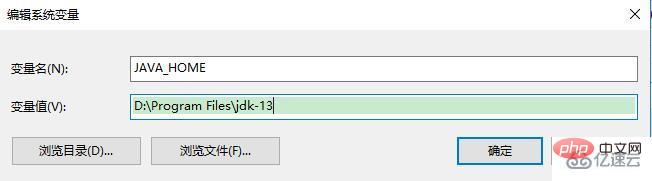
Dalam pembolehubah pengguna "Path", tambah "%JAVA_HOME%bin".
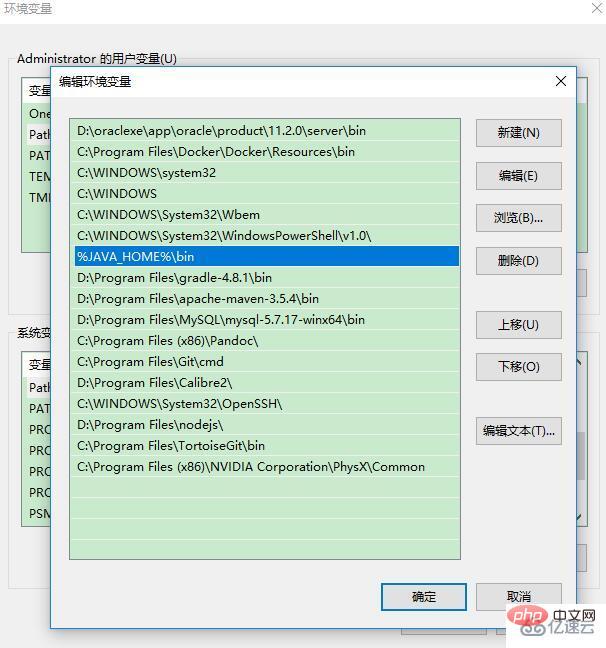
Nota: JDK13 tidak lagi memerlukan pemasangan JRE, dan tidak perlu menetapkan CLASSPATH apabila menetapkan pembolehubah persekitaran.
Jalankan arahan "java -version" untuk mengesahkan pemasangan:
$ java -version java version "13" 2019-09-17 Java(TM) SE Runtime Environment (build 13+33) Java HotSpot(TM) 64-Bit Server VM (build 13+33, mixed mode, sharing)
Jika maklumat di atas dipaparkan, bermakna JDK telah dipasang.
Jika kandungan yang dipaparkan masih versi JDK lama sebelum pemasangan, anda boleh mengikuti langkah di bawah untuk menyelesaikan masalah.
Mula-mula, nyahpasang versi lama JDK
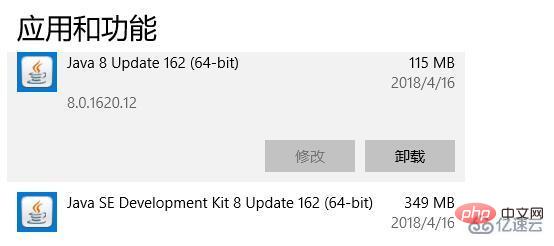
Kedua, masukkan arahan berikut pada baris arahan untuk menetapkan JAVA_HOM dan Path:
>SET JAVA_HOME=D:\Program Files\jdk-13 >SET Path=%JAVA_HOME%\bin
Eclipse IDE 2019-09 telah dikeluarkan pada 19 September 2019, dua hari selepas Java 13 dikeluarkan. Eclipse IDE 2019-09 mendakwa menyokong Java 13. Seterusnya, kami akan menunjukkan cara menggunakan Eclipse IDE 2019-09 untuk menulis contoh Java 13.
Contoh ini menggunakan Eclipse versi 4.14.
Berikut ialah cara ungkapan Suis asal ditulis:
switch (day) {
case MONDAY:
case FRIDAY:
case SUNDAY:
System.out.println(6);
break;
case TUESDAY:
System.out.println(7);
break;
case THURSDAY:
case SATURDAY:
System.out.println(8);
break;
case WEDNESDAY:
System.out.println(9);
break;
}Dalam Java 12, ungkapan Suis boleh ditulis seperti berikut:
switch (day) {
case MONDAY, FRIDAY, SUNDAY -> System.out.println(6);
case TUESDAY -> System.out.println(7);
case THURSDAY, SATURDAY -> System.out.println(8);
case WEDNESDAY -> System.out.println(9);
}Ia juga menyokong mengembalikan nilai dalam ungkapan:
int numLetters = switch (day) {
case MONDAY, FRIDAY, SUNDAY -> 6;
case TUESDAY -> 7;
case THURSDAY, SATURDAY -> 8;
case WEDNESDAY -> 9;
};Dalam Java 13, ungkapan Suis boleh ditulis seperti berikut:
int date = switch (day) {
case MONDAY, FRIDAY, SUNDAY : yield 6;
case TUESDAY : yield 7;
case THURSDAY, SATURDAY : yield 8;
case WEDNESDAY : yield 9;
default : yield 1; // default条件是必须的
};
System.out.println(date);Perlu diingatkan bahawa apabila menggunakan hasil, mesti ada syarat lalai.
Bermula dengan Java 13, Blok Teks disokong.
Berikut ialah contoh cara blok teks dikendalikan sebelum Java 13:
String html = "\n" + " \n" + " <p>Hello, world</p>\n" + " \n" + "\n"; System.out.println(html);
Dalam contoh di atas, kerana blok teks perlu dibalut, banyak splicing dan melarikan diri artikel ini berlaku.
Berikut ialah contoh blok teks dalam Java 13:
String html2 = """ <p>Hello, world</p> """; System.out.println(html2);
Dalam contoh di atas, memproses blok teks menjadi ringkas dan semula jadi.
Dua contoh di atas mempunyai kandungan output yang sama pada konsol, dan kesannya adalah seperti berikut:
<p>Hello, world</p>
Atas ialah kandungan terperinci Cara memasang dan menggunakan Java13. Untuk maklumat lanjut, sila ikut artikel berkaitan lain di laman web China PHP!




